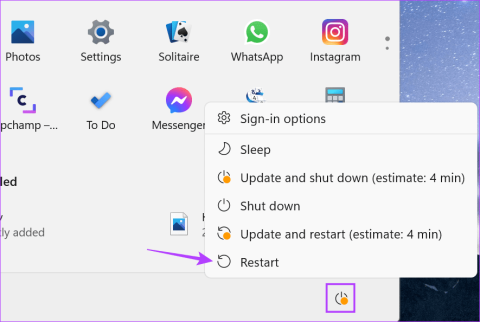10 conseils pour personnaliser la page daccueil ou la page Nouvel onglet de Chrome

Vous souhaitez personnaliser la page d

Les Chromebooks restent le choix préféré des étudiants et des consommateurs disposant d'un budget serré. ChomeOS est facile à utiliser, fait le travail, prend en charge les applications Android et s'intègre étroitement aux téléphones Android. Votre expérience ChromeOS idéale peut être bouleversée lorsque le chargeur de votre Chromebook cesse de fonctionner. Voici les meilleures façons de réparer le Chromebook qui ne se charge pas.

La plupart des Chromebooks ont une autonomie exceptionnelle grâce à un système ChromeOS efficace. Mais vous devrez éventuellement recharger votre ordinateur portable après un certain temps. Le Chromebook qui ne se charge pas peut affecter vos heures d'étude ou un cours en cours. Résolvons le problème.
Voyons d'abord quelques notions de base. Vous devez vérifier la source d'alimentation. S'il est éteint, rallumez-le et réessayez. Vous pouvez également vérifier l'adaptateur fourni avec un autre appareil. Si aucun de vos appareils ne se charge avec l'adaptateur Chromebook, il est temps d'obtenir un nouvel adaptateur auprès du magasin local ou d'Amazon.
C'est un autre facteur fondamental que vous devez cocher avant d'apporter des modifications à votre Chromebook. Vous devez soigneusement vérifier le câble de chargement, et s'il présente des dommages importants ou des coupures de chaque côté, remplacez-le par un neuf et réessayez.
Les Chromebooks modernes sont dotés de plusieurs ports USB-C à utiliser. Si un port spécifique ne fonctionne pas, passez à un autre et chargez votre appareil.
La plupart des utilisateurs de Chromebook mettent leur ordinateur portable en veille afin qu'il soit prêt à être utilisé en quelques secondes seulement. Vous devez occasionnellement redémarrer le Chromebook pour que le fonctionnement de l'appareil soit fluide.
Étape 1 : Cliquez sur l'icône de l'horloge dans le coin inférieur droit et cliquez sur l'icône d'alimentation.

Étape 2 : Une fois votre appareil éteint, débranchez le chargeur.
Étape 3 : Attendez quelques minutes et allumez l'appareil. Connectez un adaptateur secteur et voyez si le Chromebook est en charge.
C'est encore un autre moyen efficace de résoudre les problèmes courants de ChromeOS, tels que le Wi-Fi qui ne fonctionne pas et la batterie qui ne se charge pas. La réinitialisation EC (Embedded Controller) est une réinitialisation matérielle qui réinitialise tous les paramètres matériels et logiciels. Connectez votre Chromebook à un adaptateur secteur et essayez les astuces ci-dessous.
Étape 1 : Éteignez votre Chromebook (vérifiez les étapes ci-dessus).
Étape 2 : Connectez un chargeur. Appuyez et maintenez simultanément les boutons Actualiser et Alimentation.

Étape 3 : Relâchez les deux boutons lorsque l'appareil démarre. Cela prend environ 5 secondes.
Si votre Chromebook surchauffe en raison d'une utilisation intensive, il se peut qu'il ne charge pas l'appareil pour éviter des dommages permanents aux composants internes. Vous devez laisser le Chromebook refroidir et essayer de le charger après un certain temps.
Si votre Chromebook ne reste pas inactif pendant le mode veille, il risque de vider la batterie et de ne pas se charger correctement lorsque le couvercle est fermé. Vous devez modifier les paramètres d'alimentation de votre ordinateur portable.
Étape 1 : Cliquez sur le menu des applications et ouvrez Paramètres.
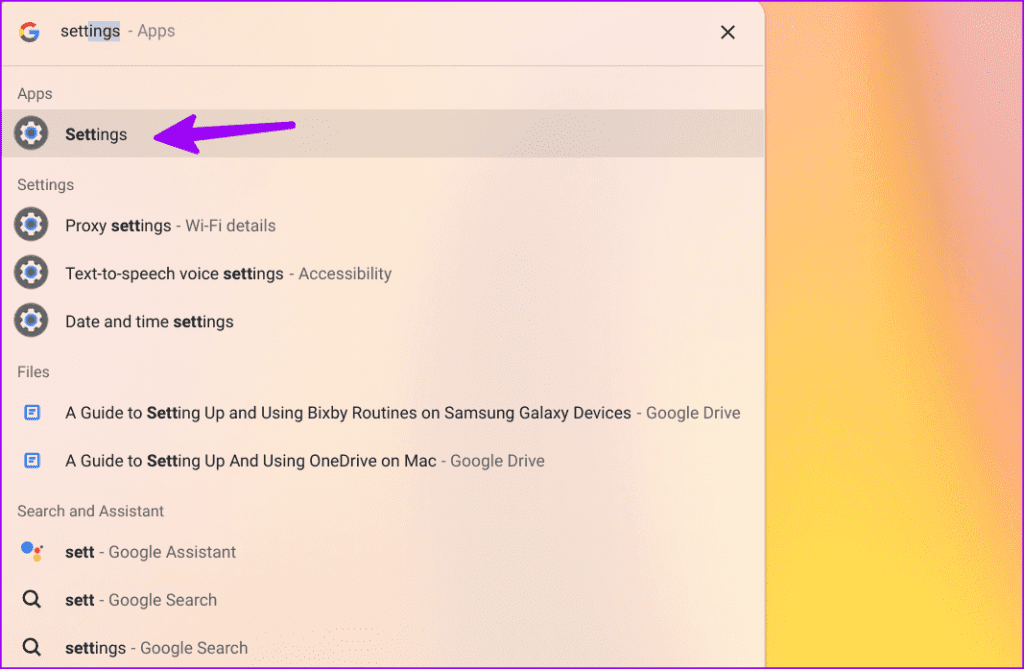
Étape 2 : Sélectionnez Alimentation sous Appareil.

Étape 3 : Activez la bascule Veille lorsque le couvercle est fermé.

ChromeOS est livré avec un outil de diagnostic intégré pour vérifier l'état de la batterie. Vous pouvez exécuter le test de charge pour vérifier les cycles de charge, l’état de la batterie, sa capacité et son courant.
Étape 1 : Ouvrez les paramètres de ChromeOS (vérifiez les étapes ci-dessus).
Étape 2 : Sélectionnez À propos de ChromeOS dans la barre latérale.
Étape 3 : Cliquez sur Diagnostics.

Étape 4 : Sélectionnez Système et exécutez le test de charge dans le menu Batterie.
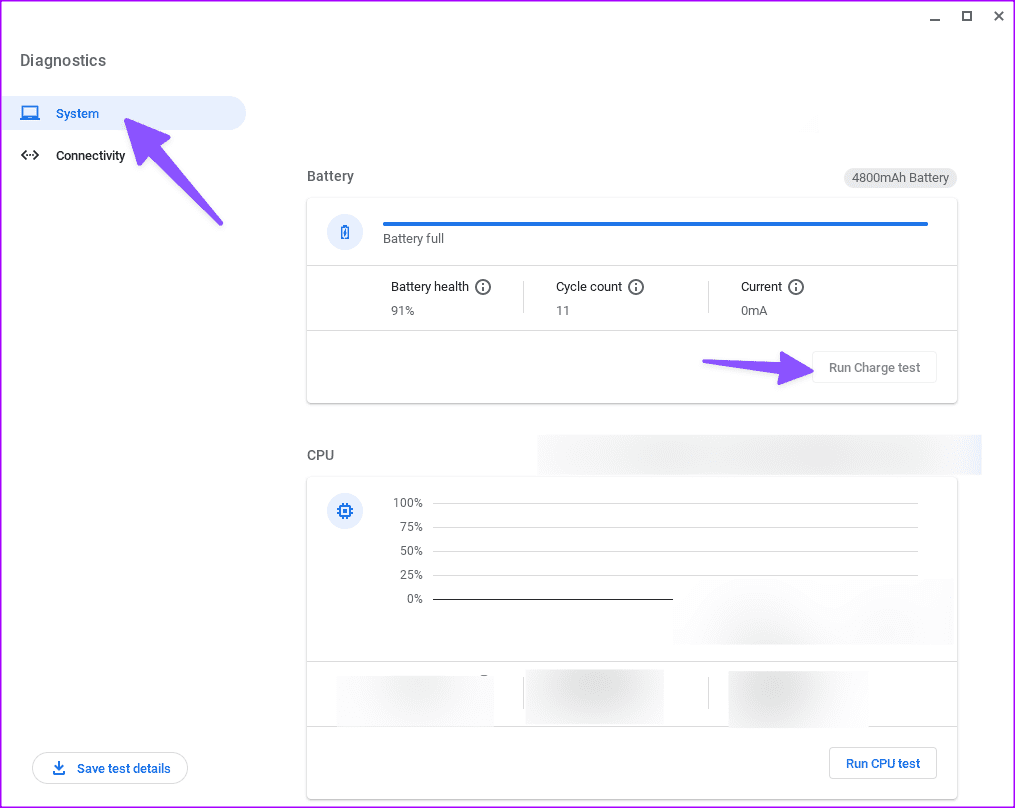
Si l’état de votre batterie est inférieur à 70 %, vous devrez peut-être la remplacer par une neuve.
Une version obsolète de ChromeOS peut entraîner des problèmes de chargement sur votre ordinateur portable. Vous devez mettre à jour ChromeOS vers la dernière version.
Étape 1 : ouvrez le menu À propos de ChromeOS dans les paramètres du Chromebook (vérifiez les étapes ci-dessus).
Étape 2 : Sélectionnez « Rechercher les mises à jour » et installez la dernière mise à jour de ChromeOS sur votre ordinateur portable.

Rencontrez-vous toujours des problèmes pour charger votre Chromebook ? Vous devez réinitialiser le système et recommencer.
Étape 1 : Accédez aux paramètres de ChromeOS (vérifiez les étapes ci-dessus).
Étape 2 : Sélectionnez « Réinitialiser les paramètres » et cliquez sur Réinitialiser.

Suivez les instructions à l'écran pour réinitialiser l'ordinateur portable aux paramètres d'usine.
Un Chromebook qui ne charge pas peut gâcher votre humeur et vous laisser avec un ordinateur portable mort. Avant de vous précipiter vers le centre de service le plus proche, utilisez les astuces ci-dessus pour résoudre les problèmes de charge. Pendant que vous y êtes, faites-nous savoir l'astuce qui a fonctionné pour vous.
Vous souhaitez personnaliser la page d
Le son ne fonctionne pas sur Google Chrome sur vos écouteurs ? Voici toutes les façons dont vous pouvez résoudre le problème !
Vous ne parvenez pas à retrouver d
Si le Chromecast avec Google TV ne télécharge pas d
Découvrez comment rediriger les liens de recherche et de widgets Windows 11 vers Chrome ou Firefox avec le moteur préféré au lieu dEdge à l
Votre Chromebook ne parvient-il pas à se charger de temps en temps ? Avant de vous précipiter dans un centre de service, lisez l'article pour réparer le Chromebook qui ne se charge pas.
Google Chrome continue-t-il de changer de thème sur votre ordinateur ? Essayez ces conseils de dépannage pour résoudre le problème rapidement.
Recevez-vous toujours l’erreur Votre connexion n’est pas privée dans Google Chrome ? Voici 10 façons simples de corriger l’erreur et même de la contourner.
Vous ne trouvez pas l'option Cast dans Chrome ? Utilisez ces cinq méthodes pour afficher l’icône Cast dans la barre d’outils Chrome.
Vous souhaitez modifier l'apparence des onglets de Google Chrome ? Découvrez comment modifier la couleur des onglets dans Chrome à votre guise.